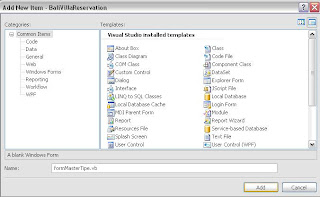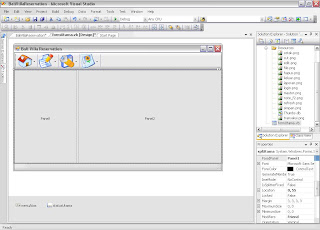Nama : Dewa Made Ananta Pundarika
NIM : 090020124
Kelas : D092
1. Jalankan Microsoft visual basic 2008. Dan buatlah sebuah project baru : - Create - Windows form Application - Beri nama BaliVillaReservation
2. Kemudian klik OK, setelah muncul form1 pastikan icon gambar yang ada
pada folder gambar sudah tercopy.
3. Kemudian klik menu project lalu pilih BaliVillaReservation Properties.
4. Kemudian pilihlah Resources
- String
- Images
- Paste gambar yang telah dicopy pada folder gambar
sebelumnya.
5. Pada Properti form1.vb ubah:
- Name : formUtama
- Text : Bali Villa Reservation Software
- Windows State : Maximized
6. Tambahkan menu toolstrip pada toolbox dengan cara drag menuju
formUtama.
- Toolbox lalu ToolStrip
7. Ubah beberapa Properti :
- Name = menuAtas
- Klik Properti Items muncul "Items Collection Editor"
A. Tambahkan DropDownButton :
- Pilih pada combo, tipe DropDownButton klik Add
- Name = menuFile
- Masukkan gambar, pilih property Image Cari gambar file
- ImageScaling = None
B. Tambahkan Separator :
- Pilih pada combo, tipe Separator klik Add
C. Tambahkan DropDownButton :
- Pilih pada combo, tipe DropDownButton klik Add
- Name = menuMaster
- Masukkan gambar, pilih property Image Cari gambar master
- ImageScaling = None
D. Tambahkan Separator :
- Pilih pada combo, tipe Separator klik Add
E. Tambahkan DropDownButton :
- Pilih pada combo, tipe DropDownButton klik Add
- Name = menuTransaksi
- Masukkan gambar, pilih property Image Cari gambar transaksi
- ImageScaling = None
F. Tambahkan Separator :
- Pilih pada combo, tipe Separator klik Add
G. Tambahkan DropDownButton :
- Pilih pada combo, tipe DropDownButton klik Add
- Name = menuLaporan
- Masukkan gambar, pilih property Image Cari gambar laporan
- ImageScaling = None
H. Tambahkan Separator :
- Pilih pada combo, tipe Separator klik Add
- Maka tampilannya akan seperti ini:
I . Menambahkan property pada menuAtas
Ø Klik menuAtas Klik pada DropDownButton menuFile Klik property
DropDown Items Tambahkan:
- MenuItem | Name : menuLogin | Text : Login
- MenuItem | Name : menuLogout | Text : Logout
- Separator
- MenuItem | Name : menuKeluar | Text : Keluar
Ø Klik menuAtas à Klik pada DropDownButton menuMaster à Klik property
DropDown Items Tambahkan:
- MenuItem | Name : menuVilla | Text : Master Villa
- MenuItem | Name : menuFasilitas | Text : Master Fasilitas Villa
- MenuItem | Name : menuTipe | Text : Master Tipe Villa
- Separator
- MenuItem | Name : menuUser | Text : Master User
Ø Klik menuAtas Klik pada DropDownButton menuTransaksi Klik property
DropDown Items Tambahkan:
- MenuItem | Name : menuReservasi | Text : Transaksi Reservasi
- Separator
- MenuItem | Name : menuCustomer | Text : Customer
Ø Klik menuAtas Klik pada DropDownButton menuLaporan Klik property
DropDown Items Tambahkan:
- MenuItem | Name : menuLapReservasi | Text : Laporan Reservasi
- MenuItem | Name : menuLapCustomer | Text : Laporan Customer
II. Tambahkan komponen StatusStrip
Toolbox StatusStrip (Drag ke formUtama)
- Name : statusUtama
III . Tambahkan komponen SplitContainer
Toolbox à SplitContainer (Drag ke formUtama)
- Name : splUtama
- Dock : Fill
- Panel1MinSize = 0
- SplitterDistance = 200
- FixedPanel = Panel1
IV. Tambahkan komponen TreeView ke splUtama.Panel1
Toolbox à TreeView (Drag ke splUtama.Panel1)
- Name : menuKiri
- Dock = Fill
- Klik property Nodes maka muncul tampilan TreeNode Editor
- Buat menu Tree seperti tampak berikut ini :
maka tampilannya akan seperti gambar ini: